如何设置表单打分题
使用场景:志愿者考核、考试测评、知识竞赛、课程满意度打分、项目结项考核
如何设置
编辑表单,新建题目,题型选择「单选题 / 多选题 / 图片单选 / 图片多选 / 排序题」,开启「分数赋值」按钮,为每个选项设置相应数据。

如何查看总分
1. 管理员可进入表单反馈页面,查看单个表单反馈详情,即可看到&导出总分数值。
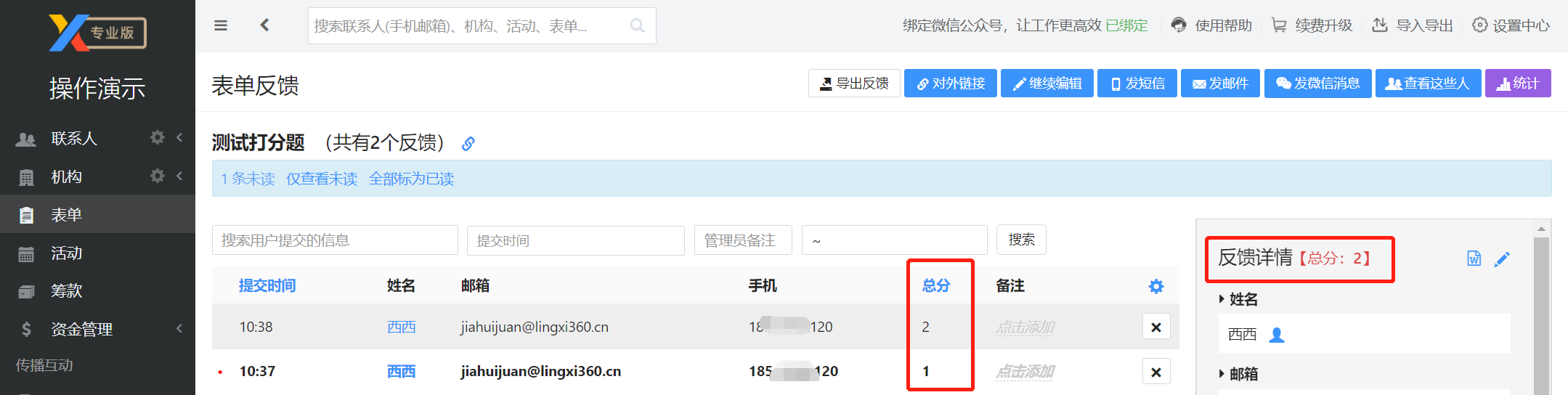
2. 填表者查看得分:
方法1)提交后,直接显示得分
编辑表单,在「更多设置」-「结果展示与查询」,开启「得分自动显示」按钮后,填表者报名后,页面就可以自动显示单个题目得分啦~
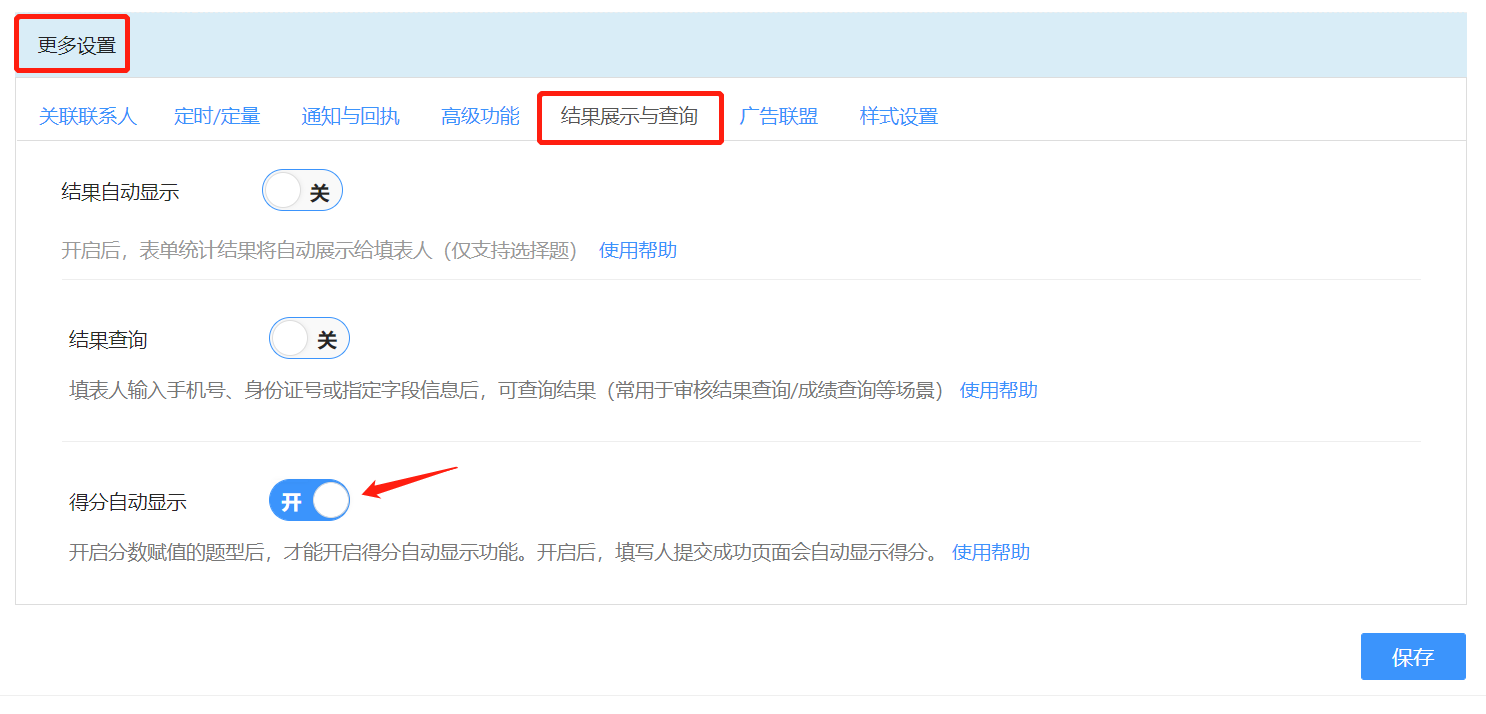
方法2)提交页不显示得分,通过链接查询得分
可通过结果查询功能,查询个人所得分数。推荐阅读:如何开启「结果查询」功能 >>
方法3) 提交表单页面自动显示单个得分
编辑表单,在「表单提交后-文本内容」插入「打分题目名称」字段,这样填表者报名后,页面就可以自动显示单个题目得分啦~

常见问题:
1. 哪些题型支持设置打分题?
答:单选题 / 多选题 / 图片单选 / 图片多选 / 排序题
2. 每个选项都必须要设置分数吗?
答:是的,无分值填写0即可
3. 填写分数可以写负数吗?
答:可以哒!支持输入正数、0、负数,系统计算得分时会自动累加
4. 分值可以修改吗?
答:可以!编辑相应题目,重新设定选项分值并设置是否覆盖已提交得分。
选择覆盖,修改前收集的表单反馈得分按新规则计算;选择不覆盖,修改前收集的表单反馈得分按原规则计算。
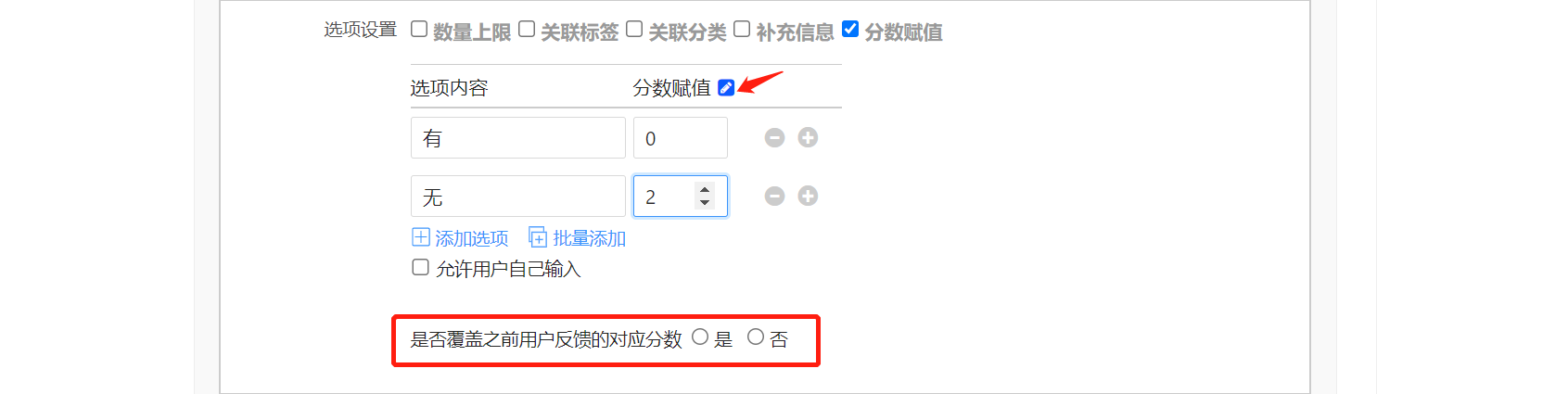
5. 打分题目数据是否支持导出?
答:是的,支持!





 京公网安备11011402010088号
京公网安备11011402010088号